¶ О программе
nano — консольный текстовый редактор для UNIX и Unix-подобных операционных систем, основанный на библиотеке curses и распространяемый под лицензией GNU GPL.
Функции:
- Автодополнение;
- Автоформатирование;
- Подсветка синтаксиса;
- Предиктивный ввод;
- Сворачивание;
- Отступы.
Контактная информация:
Официальный сайт
Лицензия:
GPL
¶ Справка
Для редактирования файлов следует ввести:
nano /путь/к/файлу/имя_файла.txt
Если файл не существует по указанному пути - будет создан новый.
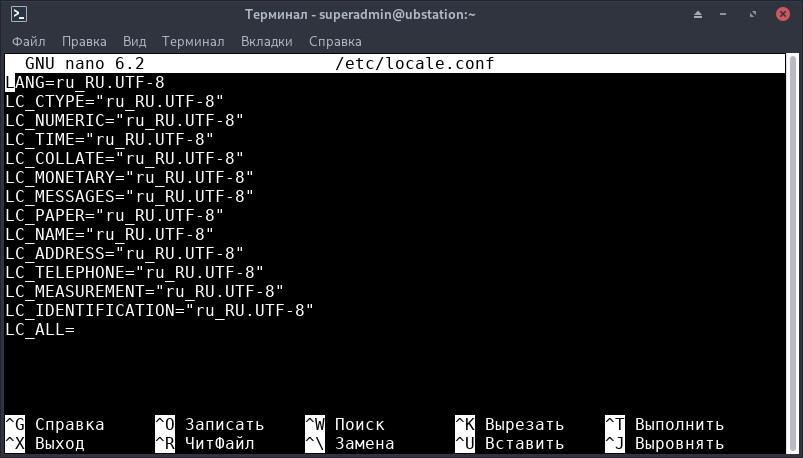
Синтаксис:
nano [ОПЦИИ] [[+СТРОКА[,СТОЛБЕЦ]] ФАЙЛ]…
Чтобы поместить курсор на определённую строку файла, введите номер
и «+» перед именем файла. Номер столбца можно ввести после запятой.
Когда задано имя файла «-», то nano читает данные со стандартного ввода.
| Опция | Длинная опция | Значение |
|---|---|---|
| -A | --smarthome | Включить умную клавишу home |
| -B | --backup | Делать резервные копии при сохранении |
| -C <каталог> | --backupdir=<каталог> | Каталог сохранения уникальных резервных копий |
| -D | --boldtext | Использовать жирный шрифт |
| -E | --tabstospaces | Конвертировать табуляции в пробелы |
| -F | --multibuffer | По умолчанию читать файл в новый буфер |
| -G | --locking | Использовать файлы блокировки (как в vim) |
| -H | --historylog | Save & reload old search/replace strings |
| -I | --ignorercfiles | Не использовать на файлы nanorc |
| -J <число> | --guidestripe=<число> | Показать линейку на этом столбце |
| -K | --rawsequences | Решить проблему зависания цифровой клавиатуры |
| -L | --nonewlines | Не добавлять пустую строку в конце |
| -M | --trimblanks | Обрезать хвостовые пробелы при ручном переносе строк |
| -N | --noconvert | Не преобразовывать из DOS/Mac формата |
| -O | --bookstyle | Ведущий пробел означает новый параграф |
| -P | --positionlog | Save & restore position of the cursor |
| -Q <regex> | --quotestr=<regex> | Регулярное выражение для поиска кавычек |
| -R | --restricted | Ограничить доступ к файловой система |
| -S | --softwrap | Переносить длинные строки при просмотре |
| -T <число> | --tabsize=<число> | Установить ширину табуляции |
| -U | --quickblank | Очищать строку состояние при нажатии |
| -V | --version | Показать версию и выйти |
| -W | --wordbounds | Определять границы слов более точно |
| -X <строка> | --wordchars=<строка> | Какие еще символы являются частью слова |
| -Y <имя> | --syntax=<имя> | Использовать описание синтаксиса для подсветки |
| -Z | --zap | Очищать выделенную область с помощью Bsp и Del |
| -a | --atblanks | Делать мягкий перенос только на пробелах |
| -b | --breaklonglines | Жестко переносить слишком длинные строки |
| -c | --constantshow | Постоянно показывать позицию курсора |
| -d | --rebinddelete | Решить проблему Backspace/Delete |
| -e | --emptyline | Не занимать строку под строкой заголовком |
| -f <файл> | --rcfile=<файл> | Использовать только этот файл для настроек nano |
| -g | --showcursor | Показывать курсор и текст справки в файловом менеджере |
| -h | --help | Показать этот текст и выйти |
| -i | --autoindent | Автоматический отступ на новых строках |
| -j | --jumpyscrolling | Прокрутка по пол-экрана, а не по строке |
| -k | --cutfromcursor | Вырезать от курсора до конца строки |
| -l | --linenumbers | Показывать номера строк перед текстом |
| -m | --mouse | Разрешить использование мыши |
| -n | --noread | Не читать файл (только писать его) |
| -o <каталог> | --operatingdir=<каталог> | Установить рабочий каталог |
| -p | --preserve | Зарезервировать кнопки XON (^Q) и XOFF (^S) |
| -q | --indicator | Показать индикатор позиции+части |
| -r <число> | --fill=<число> | Установить ширину для жесткого переноса и выравнивания |
| -s <программа> | --speller=<программа> | Использовать эту альтернативную проверку правописания |
| -t | --saveonexit | Не спрашивая сохранять изменения при выходе |
| -u | --unix | По умолчанию сохранять файл в Unix формате |
| -v | --view | Режим просмотра (только чтение) |
| -w | --nowrap | Не переносить длинные строки [по умолчанию] |
| -x | --nohelp | Не показывать две строки помощи внизу |
| -y | --afterends | Останавливаться на краях слов при зажатом Ctrl+Right |
| -% | --stateflags | Показывать состояния в строке заголовка |
| -_ | --minibar | Show a feedback bar at the bottom |
| -0 | --zero | Hide all bars, use whole terminal |
| -! | --magic | Использовать магию для определения синтаксиса |
Чтобы поместить курсор на определённую строку файла, следует ввести номер и «+» перед именем файла. Номер столбца можно ввести после запятой. Когда задано имя файла «-», то nano читает данные со стандартного ввода.
¶ Установка
Установить можно отдельным модулем или пакетом:
Для установки следует воспользоваться утилитой "Установка и удаление программ".
Модуль, необходимый для установки:
- ubm-010-core
Для установки следует воспользоваться утилитой "Установка и удаление программ".
Пакет, необходимый для установки:
- nano
Дополнительный пакет:
- nano-syntax-highlighting
Внимание! Если система загружена в режиме полного сохранения, то внесенные изменения в систему будут сохранены. Если режим загрузки другой, то рекомендуется воспользоваться "Сохранением изменений".